DCP-L3550CDW
Preguntas frecuentes y Solución de problemas |
Cómo configurar una máquina Brother y un dispositivo móvil en una red inalámbrica
Puede utilizar un router o punto de acceso inalámbrico para conectar su máquina Brother a su dispositivo móvil.
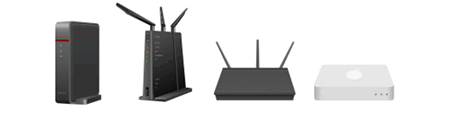
¿Dispone de un router o punto de acceso inalámbrico?
-
No, no dispongo de un router o punto de acceso inalámbrico.
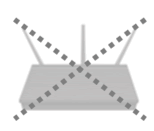
Vaya a 1:haga clic aquí
-
Sí, tengo un router o punto de acceso inalámbrico.

Vaya a 2:haga clic aquí
1. Cómo conectar su máquina Brother a su dispositivo móvil sin utilizar un router o punto de acceso inalámbrico
Puede configurar una conexión inalámbrica entre su máquina y su dispositivo móvil sin utilizar un router o punto de acceso inalámbrico.

Siga los pasos mostrados a continuación para configurar una máquina Brother en una red inalámbrica sin un router o punto de acceso inalámbrico.
1.1 Cómo configurar su máquina Brother
-
Presione
 (Ajustes)> Todas los ajustes> Red> Wi-Fi Direct> Propietario del grupo> Sí.
(Ajustes)> Todas los ajustes> Red> Wi-Fi Direct> Propietario del grupo> Sí. - Pulse Manual.
-
La máquina mostrará el nombre SSID y la Contraseña durante algunos minutos.
Escriba el nombre SSID y la Contraseña. Necesitará esta información más tarde.Cuando la máquina recibe la solicitud de Wi-Fi Direct de su dispositivo móvil, se mostrará el mensaje de solicitud de conexión de Wi-Fi Direct en la pantalla LCD. Presione OK para conectarse.
1.2 Cómo configurar su dispositivo móvil
Cuando haya terminado de configurar su máquina Brother, siga estas instrucciones apra configurar su dispositivo móvil:
-
Android™
-
Pulse sobre el icono de Ajustes.
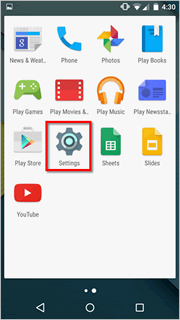
-
Pulse sobre Wifi.
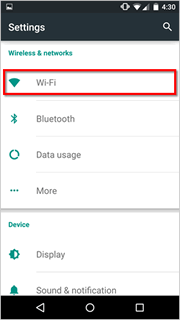
-
Si su Wifi está apagado, enciéndalo.
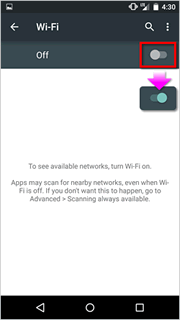
-
Busque el nombre de la red que escribió anteriormente, y pulse sobre él.
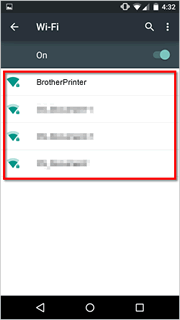
-
Escriba la clave de la red que escribió anteriormente y luego pulse en "CONECTAR".
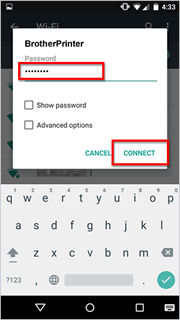
-
La configuración de la conexión inalámbrica habrá finalizado si aparece Conectado bajo el SSID seleccionado en el paso anterior.
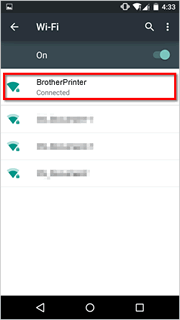
- Descargue Brother iPrint&Scan para dispositivos Android desde Google Play™.
-
Pulse sobre el icono de Ajustes.
-
iPhone®, iPod touch®, iPad™
-
Pulse sobre el icono de Ajustes.
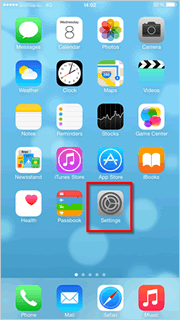
-
Pulse sobre Wifi.
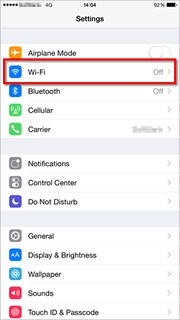
-
Si su Wifi está apagado, enciéndalo.
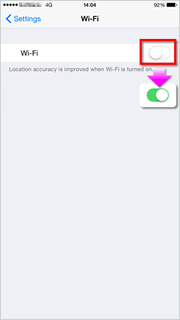
-
Busque el nombre de la red que escribió anteriormente, y pulse sobre él.
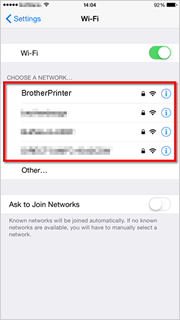
-
Escriba la clave de la red que escribió anteriormente y luego pulse en "Acceder".
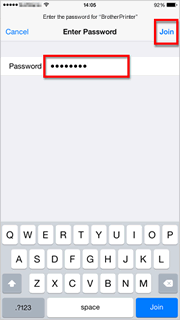
-
La configuración de la conexión inalámbrica habrá finalizado si aparece una marca junto al SSID seleccionado en el paso anterior.
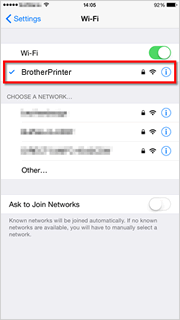
- Descargue Brother iPrint&Scan para dispositivos iOS desde la App Store.
-
Pulse sobre el icono de Ajustes.
2. Cómo conectar su máquina Brother a su dispositivo móvil utilizando un router o punto de acceso inalámbrico
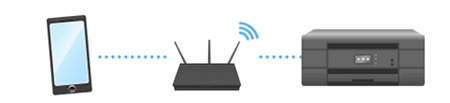
Para configurar una máquina Brother en una red inalámbrica con un router o punto de acceso inalámbrico, siga estos pasos.
2.1 Antes de configurar la conexión
Verifique el nombre y la clave de la red de su router o punto de acceso inalámbrico. Necesitará esta información más tarde.

Una vez comprobada información de la red de su routerr o punto de acceso inalámbrico, proceda al siguiente paso.
Cómo configurar su máquina Brother
-
Presione
 (Ajustes) > Todos los Ajustes > Network > WLAN > Conf. Asistente.
(Ajustes) > Todos los Ajustes > Network > WLAN > Conf. Asistente. - Cuando aparezca el mensaje ¿Activar WLAN?, active la red inalámbrica. Se iniciará el asistente de configuración.
- La máquina buscará su red y mostrará una lista de SSID disponibles. Seleccione el nombre de la red que escribió anteriormente. Presionar OK.
- Ingrese la clave de la red que escribió anteriormente.
- Presionar OK.
-
El equipo intentará iniciar la conexión con el dispositivo inalámbrico que haya seleccionado.
-
Si su dispositivo inalámbrico se ha conectado correctamente, la pantalla LCD muestra Conectado.
-
Si la conexión falló, la máquina imprimirá un informe de la conexión inalámbrica. Verifique el código de error en el informe impreso.

Para más información acerca de los codigos y su solución, haga clic aquí.
-
Si su dispositivo inalámbrico se ha conectado correctamente, la pantalla LCD muestra Conectado.
2.3 Cómo configurar su dispositivo móvil
Cuando haya terminado de configurar su máquina Brother, siga estas instrucciones apra configurar su dispositivo móvil:
-
Android™
-
Pulse sobre el icono de Ajustes.
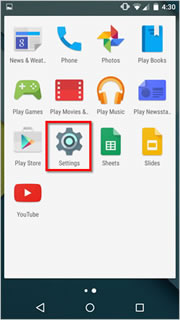
-
Pulse sobre Wifi.
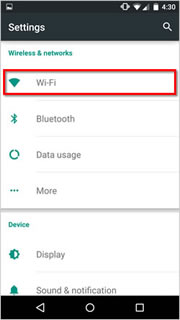
-
Si su Wifi está apagado, enciéndalo.
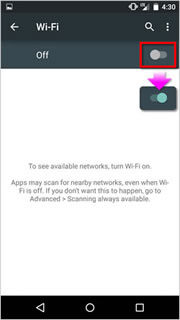
-
Busque el nombre de la red que escribió anteriormente, y pulse sobre él.
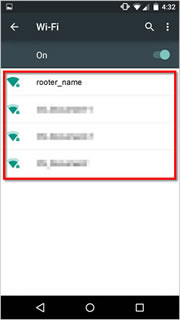
-
Escriba la clave de la red que escribió anteriormente y luego pulse en "CONECTAR".
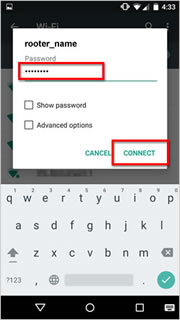
-
La configuración de la conexión inalámbrica habrá finalizado si aparece Conectado bajo el SSID seleccionado en el paso anterior.
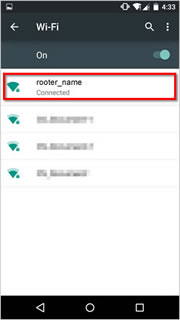
- Descargue Brother iPrint&Scan para dispositivos Android desde Google Play™.
-
Pulse sobre el icono de Ajustes.
-
iPhone®, iPod touch®, iPad™
-
Pulse sobre el icono de Ajustes.
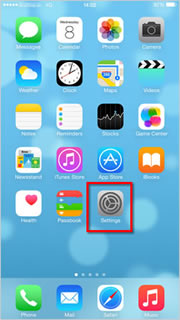
-
Pulse sobre Wifi.
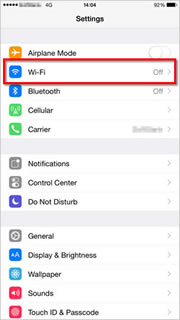
-
Si su Wifi está apagado, enciéndalo.
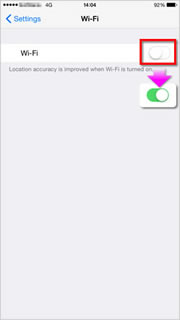
-
Busque el nombre de la red que escribió anteriormente, y pulse sobre él.
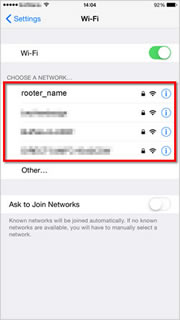
-
Escriba la clave de la red que escribió anteriormente y luego pulse en "Acceder".
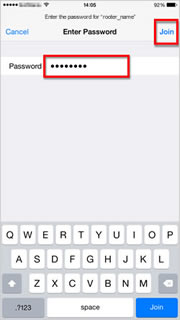
-
La configuración de la conexión inalámbrica habrá finalizado si aparece una marca junto al SSID seleccionado en el paso anterior.
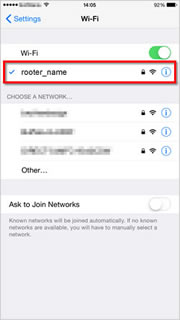
- Descargue Brother iPrint&Scan para dispositivos iOS desde la App Store.
-
Pulse sobre el icono de Ajustes.
